Disinstalla ed elimina un tema WordPress
Pubblicato: 2020-05-30Quindi, hai raggiunto un punto in cui desideri eliminare un tema WordPress. Questo può accadere se hai cambiato di recente il tuo tema WP precedente o hai alcuni altri temi preinstallati sul tuo sito Web che desideri rimuovere. Tuttavia, a questo punto, probabilmente ti starai chiedendo se questa azione potrebbe non essere sicura. In questo articolo, affronteremo il processo in cui puoi disinstallare ed eliminare facilmente un tema WordPress , senza che il processo influisca sul tuo sito web.
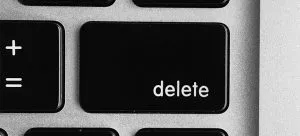
Prima di approfondire l'azione stessa, abbiamo ritenuto opportuno parlare delle ragioni che potrebbero precederla. Quindi, vediamo quali sono.
Perché dovresti disinstallare ed eliminare un tema WordPress?
Nel caso in cui non utilizzi un tema WordPress, puoi prendere come regola pratica di eliminarlo dal tuo sito web. Ora, ci sono una serie di ragioni per farlo.
- I file dei temi di WordPress sono scritti in PHP. Possono essere utilizzati per nascondere codice dannoso o malware sul tuo sito Web (ovviamente, se il tuo sito Web è mai stato compromesso). In alcuni casi, gli sviluppatori rouge sono in grado di nascondere anche le backdoor in temi inutilizzati.
- Mantenerli installati sul tuo server aumenterà le dimensioni del tuo backup . Inoltre, il plug-in di sicurezza di WordPress impiegherà più tempo per completare una scansione.
- Mantenere un tema installato consentirà agli aggiornamenti di continuare ad arrivare , anche se non lo stai utilizzando in alcun modo.
Vale anche la pena ricordare che a molti utenti piace installare temi WordPress sui propri siti Web allo scopo di testarli. Tuttavia, quello che non sanno è che questo non è il modo migliore per testare un tema WordPress. Invece, quello che dovrebbero fare è utilizzare un sito di staging o un'installazione locale di WordPress e fare tutti i test lì. In questo modo, non influirà sul loro sito Web live e consentirà ulteriormente un'esperienza coerente per gli utenti.
Affrontare la differenza tra la disinstallazione e l'eliminazione di un tema WordPress
WordPress ti consente di mantenere attivo un solo tema. Tuttavia, ciò non ti impedisce di installare tutti i temi che desideri sul tuo sito web. Questi temi non saranno attivi, ma sono ancora presenti sul tuo sito e continuerai a ricevere aggiornamenti per loro. Quindi, per disinstallare completamente un tema WordPress, devi eliminarlo. Questo rimuoverà tutti i file del tema dal tuo sito Web, e questo è piuttosto importante.
Quanto è sicuro eliminare i vecchi temi di WordPress?
È completamente sicuro disinstallare ed eliminare un tema WordPress che non stai utilizzando. Vedete, ogni sito WordPress ha bisogno di almeno un tema installato per funzionare correttamente. È il tema che il WP utilizzerà per visualizzare il tuo sito web. Puoi considerare tutti gli altri temi come ridondanze. Puoi visualizzare il tema WordPress che stai attualmente utilizzando visitando la pagina Aspetto > Temi. Il tuo tema attuale apparirà come "Attivo".

Ti consigliamo vivamente di mantenere un tema WordPress predefinito installato sul tuo sito web. Fungerà da tema di riserva nel caso in cui il tuo tema attuale non funzioni, per qualsiasi motivo. Se il tuo tema attuale è un tema figlio, dovresti anche mantenere il tema principale installato sul tuo sito web. Oltre a questi temi, puoi sentirti al sicuro quando elimini tutti gli altri che hai sul tuo sito web.

Preparativi che precedono l'eliminazione di un tema WordPress
Se hai personalizzato un tema WordPress e desideri preservare tali personalizzazioni prima di eliminarlo, dovresti creare un backup completo di WordPress. Quello che puoi anche fare è scaricare la cartella del tema sul tuo computer per fungere da backup. Per fare ciò, puoi utilizzare un client FTP o l'app File Manager nella dashboard del tuo account di hosting WordPress. Una volta connesso, vai alla cartella /wp-content/themes/ e scarica la cartella del tema inattivo. Dopo aver eseguito il backup in sicurezza del vecchio tema, puoi procedere con l'eliminazione.
Modi per eliminare un tema WordPress
Esistono diversi modi per disinstallare ed eliminare un tema WordPress. Qui ne spiegheremo tre, iniziando da quello più semplice.
1. Elimina un tema WordPress tramite la dashboard di amministrazione
Per il modo più semplice e consigliato per eliminare un tema WP , dovrai iniziare facendo clic su Aspetto nella tua pagina WP. Quindi vai alla pagina Temi e fai clic sul tema che desideri eliminare. WordPress ti condurrà ai dettagli del tema attraverso una finestra popup. Una volta lì, dovrai fare clic sul pulsante Elimina nell'angolo in basso a destra della schermata popup. In tal caso, ti verrà chiesto di confermare che desideri effettivamente eliminare il tema. Basta fare clic sul pulsante OK per continuare. Congratulazioni! Ora sei libero dal tema selezionato.
2. Elimina un tema WordPress tramite FTP
Anche se questo metodo è certamente un po' avanzato, è utile se non riesci ad accedere all'area di amministrazione di WordPress. Quello che devi fare è connetterti al tuo sito WP usando un client FTP e quindi andare su /wp-content/themes/folder. Da lì, dovrai individuare la cartella del tema che desideri eliminare. Fare clic con il pulsante destro del mouse sul nome della cartella e fare clic su Elimina. Il tuo client FTP sarà così gentile da eliminare il tema che hai scelto.
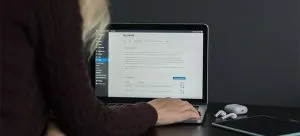
3. Elimina un tema WordPress utilizzando File Manager
Per quelli di voi che si sentono un po' a disagio nell'usare un client FTP, abbiamo la terza opzione: utilizzare l'app File Manager nel pannello di controllo del proprio hosting web. Ora, a seconda del tuo provider di hosting, la tua dashboard di hosting avrà un aspetto diverso. Tuttavia, quello che devi fare è accedere alla dashboard del tuo account di hosting e fare clic sull'icona File Manager nella scheda Avanzate. Questo dovrebbe avviare il file manager. Da lì, puoi sfogliare i contenuti del tuo server web come faresti quando usi un client FTP. Vai alla /public_html/wp-content/themes/cartella. Dovrai quindi fare clic con il pulsante destro del mouse ed eliminare il tema di cui desideri eliminare. Questo sarebbe tutto.
Come puoi vedere, non c'è molto di cui preoccuparsi quando si desidera disinstallare ed eliminare un tema WordPress . Scegli semplicemente uno di questi metodi e seguilo passo dopo passo e otterrai il risultato desiderato in pochissimo tempo.
